【Notion教程】分享你的 Notion 页面

你可以决定把你创建的任意 Notion 页面分享给特定的人、所有团队成员或者整个互联网。下面是关于如何分享的简要概述
1. 与特定的人分享
不论是否在你的工作站,你都可以邀请成员来与你分享 Notion 页面
- 先选择工作站侧边栏
私人下面的页面 - 在任意页面点击其右上角的
分享按钮 - 点击
邀请成员按钮 - 输入成员工作站的邮箱地址,然后从下拉框中选择你想赋予他们的访问权限(完全访问,可评论,可浏览),然后按下
邀请按钮
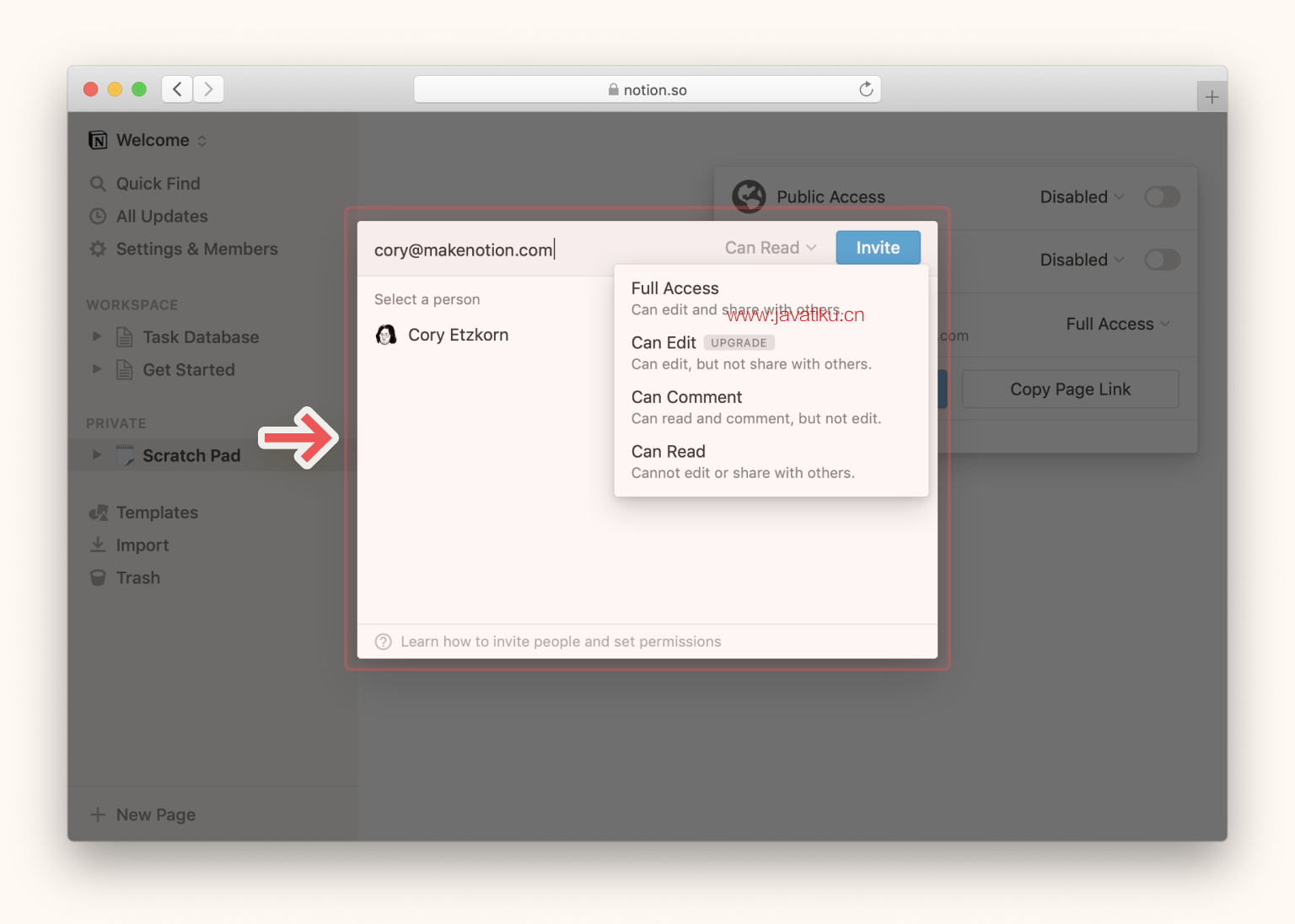
- 如果成员不在你的工作站,他们将以访客的访问加入页面。
- 如果已经是你的工作站成员,那么你可以在邀请菜单中看到他们的头像,并且对应页面将出现在侧边栏的
共享区
2. 与团队分享
如果你与多人一起协作,那么你可以快速与他们分享任意页面。我们可以通过下面几种方式来做:
- 在侧边栏
工作区下创建页面。你工作站所有成员将自动获得该页面访问权限 - 把一个
私人页面拖拽到侧边栏工作区下。你工作站所有成员将自动获得该页面访问权限。 - 开启页面
工作区访问。点击页面右上角分享按钮来打开该选项。你也可以从下拉框为你工作站所有成员选择一个指定的访问权限。比如,选择可浏览而不是可编辑
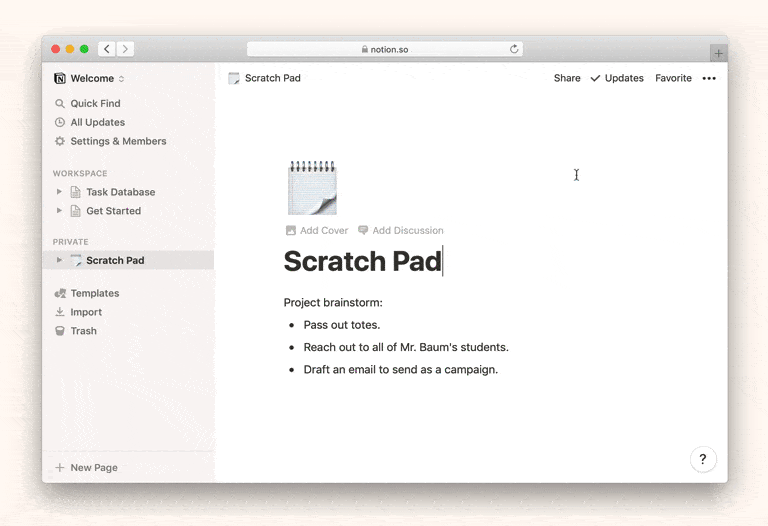
- 分享页面链接 。Notion 页面都有一个唯一的链接,你可以把这个链接分享在 Slack 或者其他地方。在页面右上角点击
分享按钮,然后点击复制页面链接。只有获得访问权限的人可以访问这个链接
3. 公开分享
Notion 为你创建和编辑网站提供了一个快速、简便的方法。在 Notion 上,你可以分享任何你想公开的内容,比如发布作品集、简历等
- 点击页面右上角的
分享按钮 - 打开
公开访问开关。此页面将通过链接提供公开访问 - 所有子页面也将通过链接提供公开访问
- 点击
复制页面链接按钮与任何人分享你的页面,不论他们是否有 Notion 账号
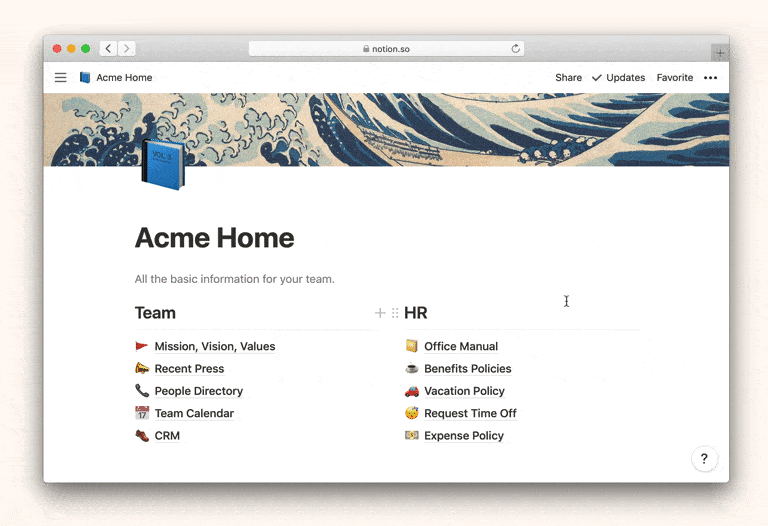
打开
公开访问的开关后,你可以操作以下选项:- 如果你希望你的页面被 Google 等搜索引擎检索到,请打开
允许搜索引擎开关 - 如果你不想其他人把页面复制到他们的工作站,请关闭
允许复制为模板开关 - 你也可以通过下拉框为现有 Notion 成员打开
可评论的访问权限
- 如果你希望你的页面被 Google 等搜索引擎检索到,请打开



